word워드 비즈니스 명함 제작,셀프 디자인 방법?[쉬워요]
비즈니스에서 고객과 원활하게 소통하고 좋은 인상을 남기려면 전문성이 핵심입니다. 그렇기에 많은 사업주는 명함을 가지고 다니죠. 나눠주기 쉬운 데다가 매우 전문적으로 다가갈 수 있기 때문입니다. 그러나 명함을 만드는 비용 때문에 명함 제작에 망설이는 사업주도 많이 있습니다. 디자이너를 고용해 전문적인 명함을 만들려면 비용이 많이 들기 때문에 작은 사업체에서는 고려하지 않기도 합니다.
요즘은 다양한 디자인 도구가 출시되면서 셀프 명함 디자인도 쉬워졌습니다. 마이크로소프트 워드와 같은 도구를 사용하면 로고가 박힌 명함을 만들 수 있습니다. 하지만 워드를 사용해 명함을 제작하는 과정은 시간이 오래 걸리고 복잡합니다. 워드에서 제공하는 명함 템플릿을 사용자가 수정하여 쓸 수 있지만, 템플릿 갯수가 한정되어 작업 결과가 만족스럽지 못할 수 있습니다.
시선을 끌고 기억하기 쉬운 명함 제작은 EdrawMax를 사용할 수 있는데요. 먼저 워드로 명함 제작하는 방법을 소개한 뒤 EdrawMax사용법도 소개해드리겠습니다.
1: 워드로 셀프 명함 디자인하는 방법?
1단계: 워드 실행- <새로 만들기>-<명함>검색
작업을 시작하기 전에 항상 계획을 먼저 세워놓는 것이 좋습니다. 계획하면서 로고의 위치와 명함 구체 내용 디자인을 고려합니다. 명함의 앞면은 지극히 중요하므로 딱 맞는 글자꼴과 적절한 색상을 선택해야 합니다.
전문적으로 잘 만들어진 명함은 기업에 브랜드 가치를 더합니다. 색상을 선별할 때 기업의 분야 역시 고려해야 합니다. 원하는 대로 명함의 크기를 바꿀 수도 있습니다. 혹은 명함의 표준 사이즈인 90 * 50 mm를 그대로 사용할 수도 있습니다.
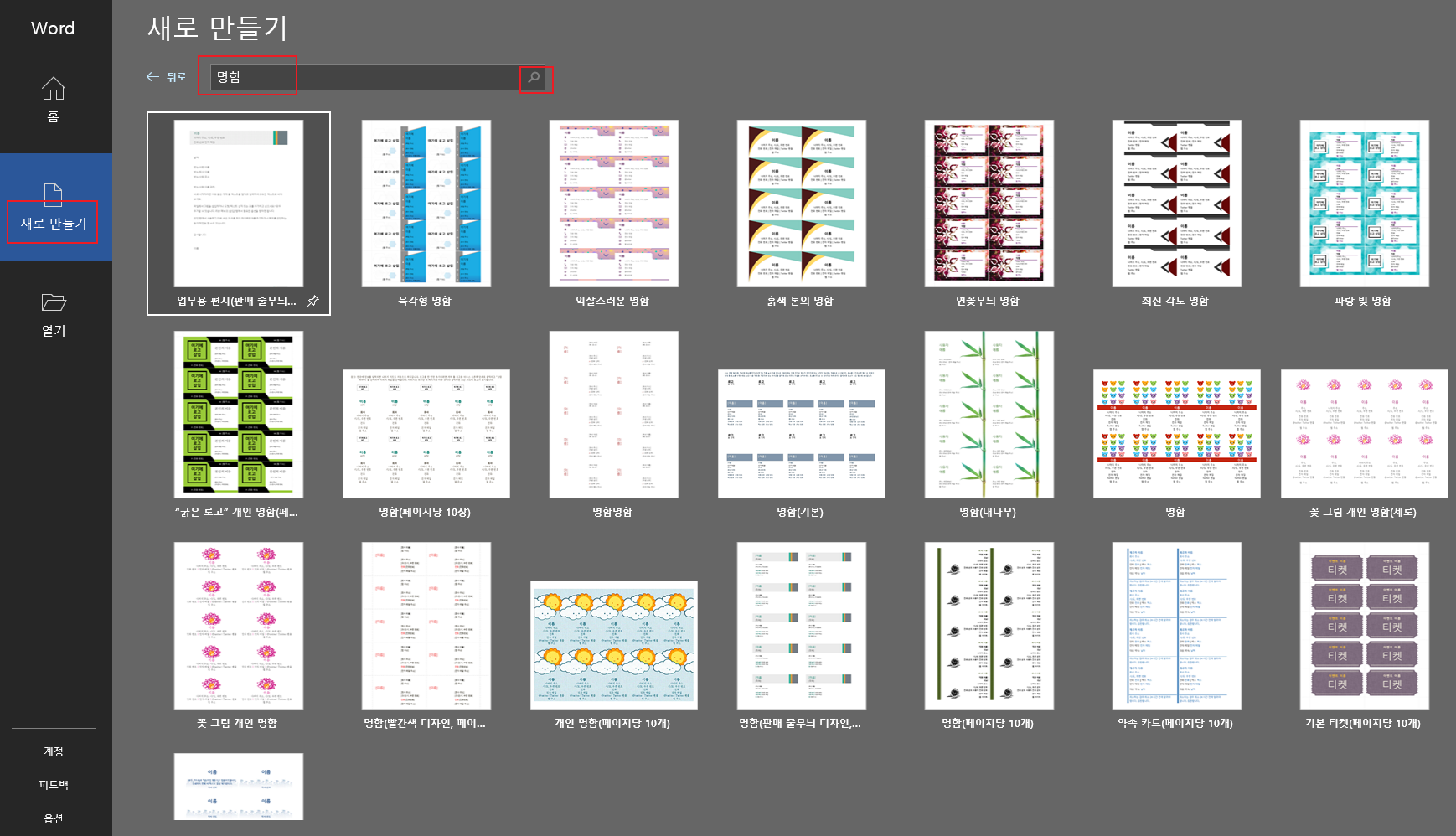
2단계: 명함 제작을 위한 템플릿 활용
명함에 들어갈 주요 내용을 정했다면, 마이크로소프트에서 제공하는 템플릿을 활용해서 명함을 제작할 수 있습니다. 그러기 위해서는 먼저 워드에서 새 문서를 열어야 합니다. 새로 만들기 옵션으로 가면 명함 템플릿을 찾을 수 있습니다. 템플릿 하나를 선택해 만들기를 클릭합니다. 이제 템플릿에 세부 사항과 로고를 집어넣습니다. 정보를 추가하면서 색상, 글꼴 스타일과 크기를 조정할 수 있습니다.
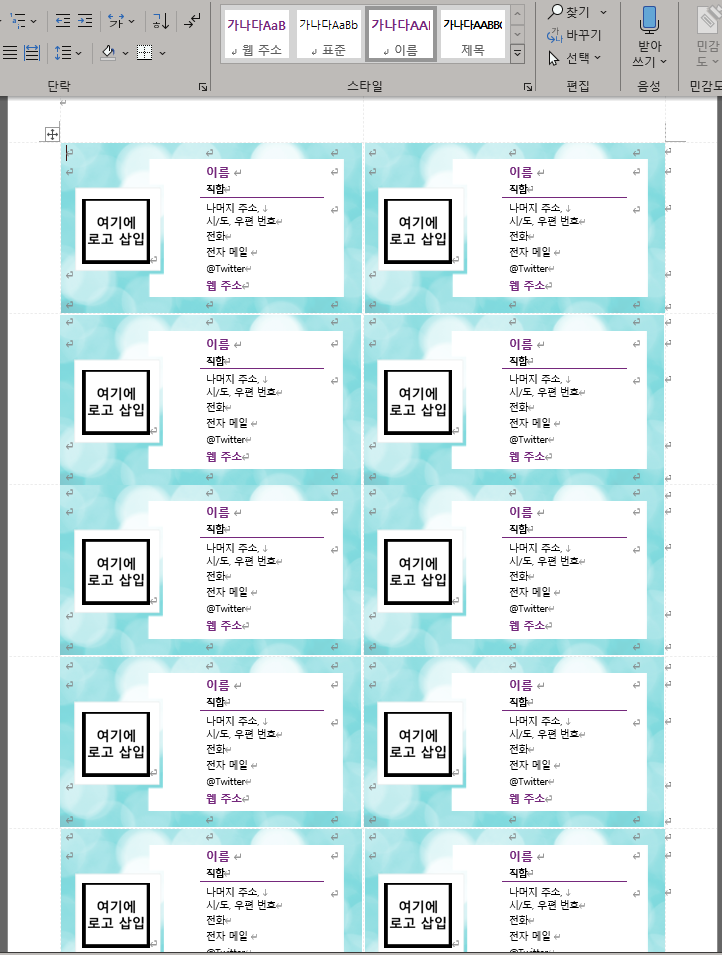
3단계: 기업 로고와 정보 추가
기업의 모든 세부사항을 담기에는 명함 크기가 작기 때문에 가장 중요한 정보가 무엇인지 파악해야 합니다. 너무 많은 정보를 한꺼번에 채워 넣지 않도록 주의하면서, 회사 이름과 사업주의 성과 이름, 연락처, 회사의 웹사이트 등 관련 정보를 추가해야 합니다. 직책이나 소셜 미디어 링크 같은 추가 사항을 덧붙일 수도 있습니다. 브랜드 정체성을 강화하기 위해 명함에 기업 로고를 적절하게 넣는 것은 매우 중요합니다.
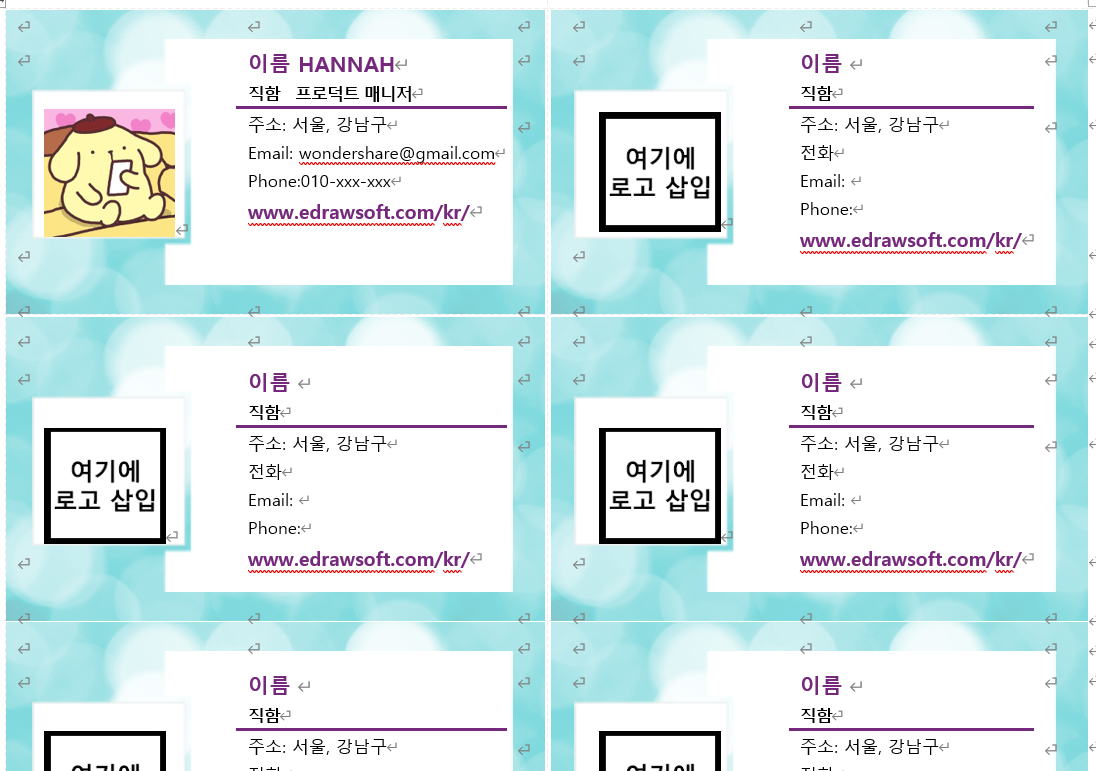
4단계: 저장 및 출력
만든 명함이 마음에 든다면 명함을 저장하고 이메일이나 다른 메시징 앱을 통해 명함을 다른 사람과 공유할 수 있습니다. 다음 사용을 위해 출력할 수도 있습니다.
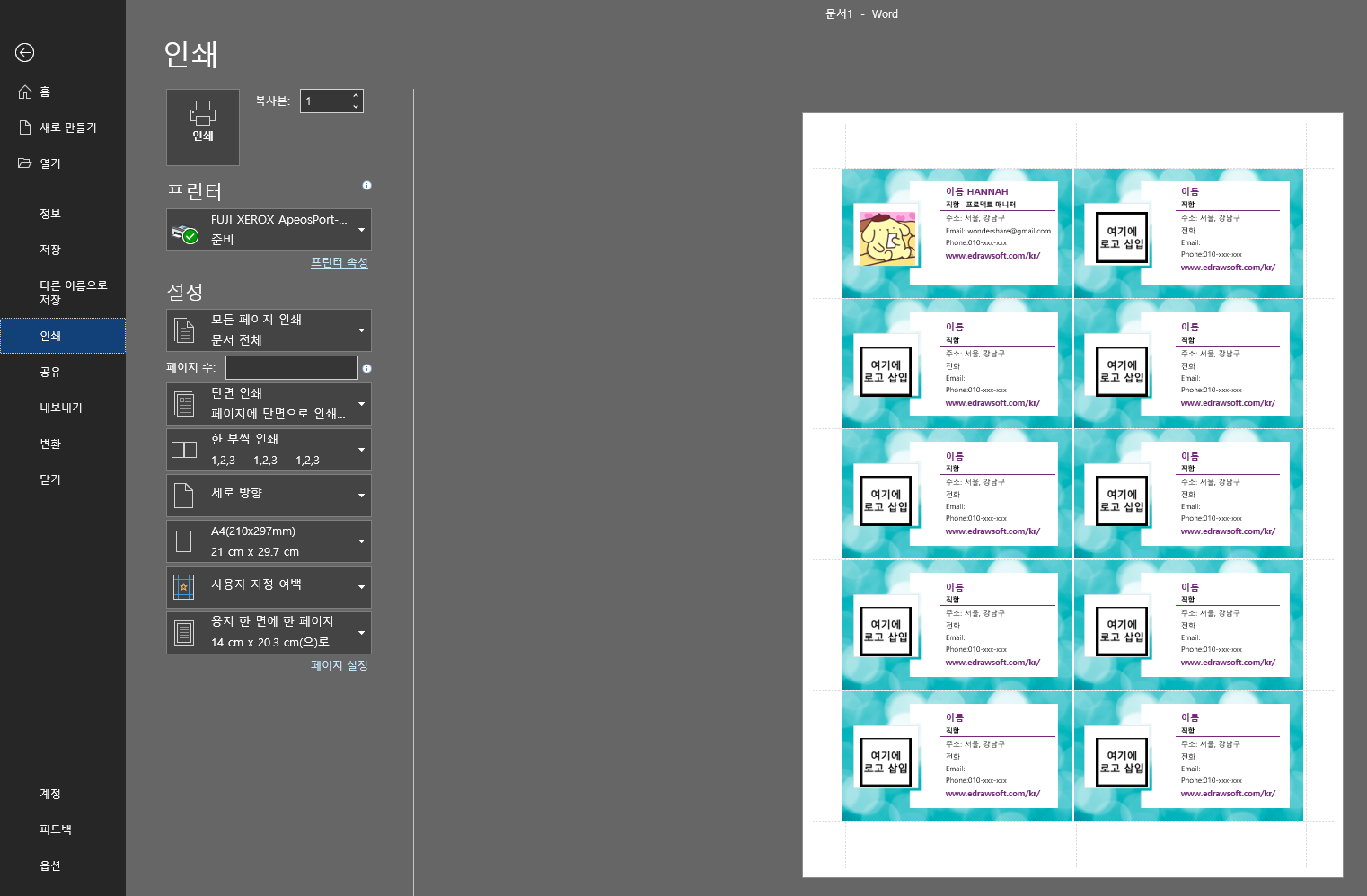
2.EdrawMax도구로 3분만에 명함 제작하는 법
명함 제작에 워드의 도움을 받는다고 해도 제작 과정은 시간이 오래 걸리며 때로는 만족할만한 결과를 얻지 못할 수 있습니다. 그렇기에 EdrawMax 도구를 사용해야 합니다. 이 응용 프로그램에 들어 있는 수많은 높은 품질의 템플릿을 이용하면 전문적인 명함을 제작할 수 있습니다. 워드보다 훨씬 많은 템플릿을 보유하고 있습니다.
1단계: 명함 템플릿 선택
EdrawMax(이드로우 맥스) 에서 [신규] 옵션을 선택한 후 [디자인]-[카드] 에 나타난 이미지 가운데 적당한 [명함]을 선택합니다.
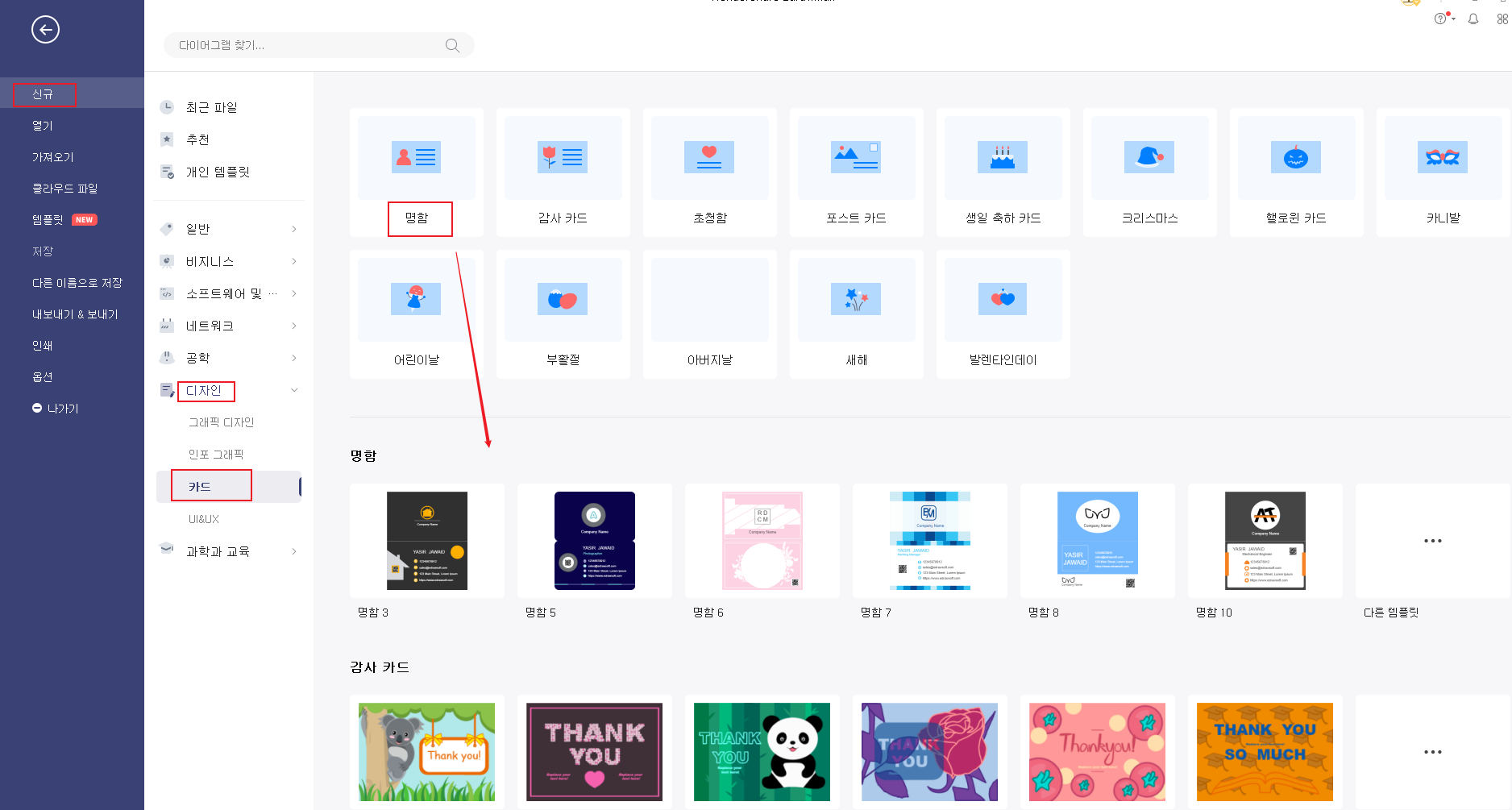
2단계: 선택한 명함 꾸미기
더하기 표시를 누르면 새로운 템플릿으로 시작할 수 있습니다. 회사 로고를 더하여 템플릿을 쉽게 수정할 수 있습니다. 이름, 연락처, 소셜 미디어 링크 등등 필요한 세부 사항을 더해야 합니다.
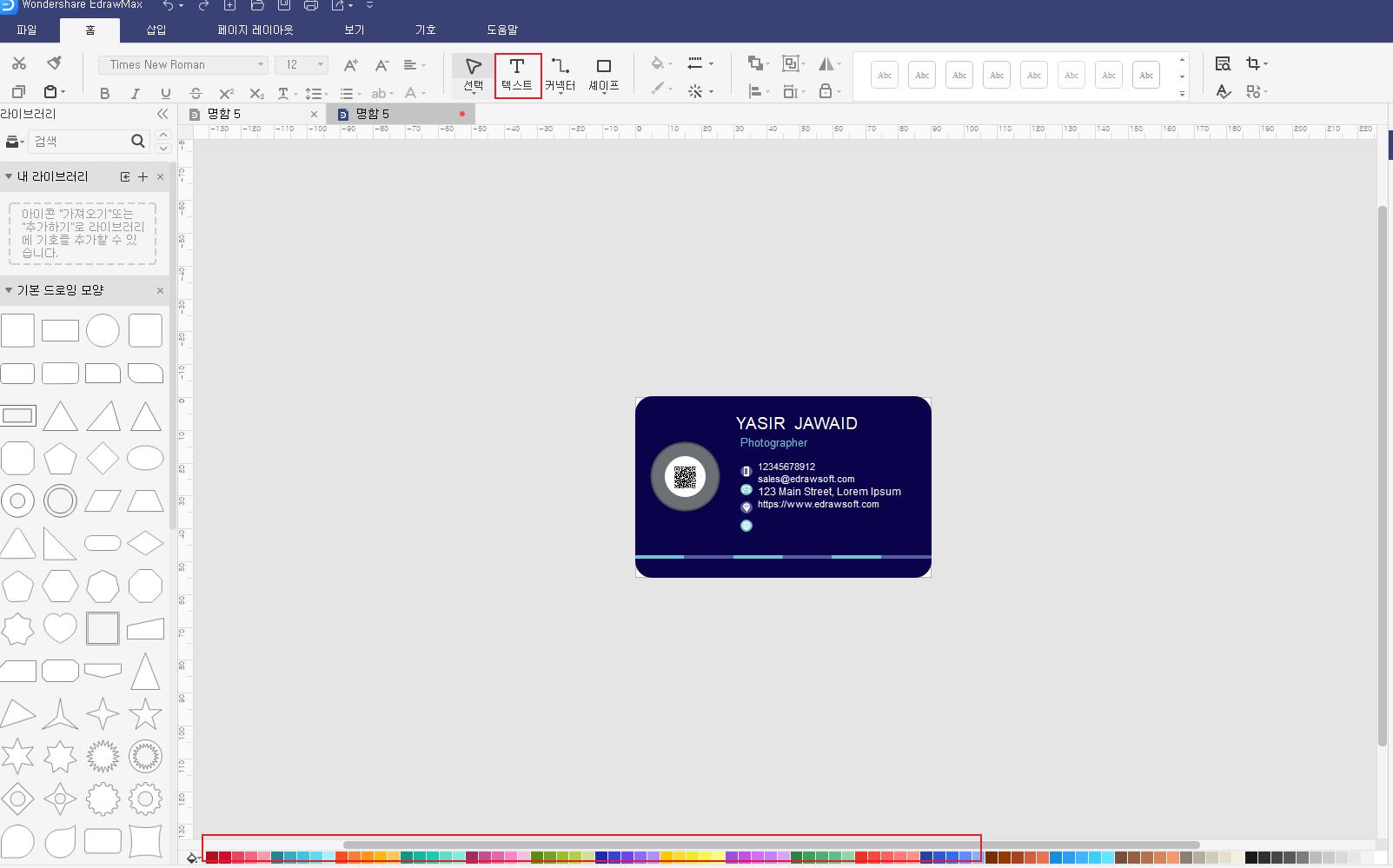
3단계: 내보내기 및 삽입
명함 제작을 마쳤다면 이제 워드 형식으로 내용물을 저장해야 합니다. 관계자들과 공유하거나 다음 사용을 위해 출력할 수 있습니다.
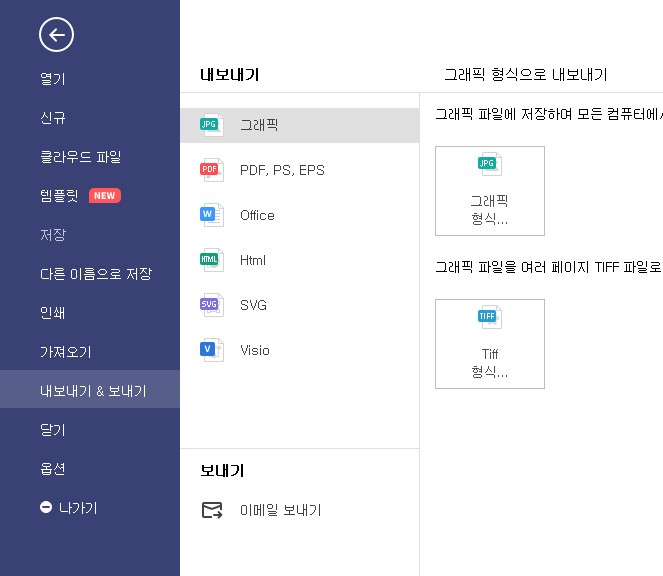
3. 무료 명함 템플릿
때로는 워드나 EdrawMax(이드로우 맥스) 온라인으로 명함 만들기 단계를 따라 완벽한 명함을 만드는 것이 매우 버겁게 느껴질 수 있습니다. 이번에는 바로 편집하거나 다양하게 참조해 볼 수 있는 명함 예시들입니다.명함 예시를 통해 명함과 그 유형을 더욱 깊이 이해할 수 있을 뿐 아니라 어렵지 않게 명함을 제작할 수 있습니다.
워드 명함 템플릿
개인이나 조직의 명함은 다른 사람에게 주는 작은 카드로 이름과 직책, 회사 이름이 프린트되어 있습니다. 다음의 추상적인 옷감 패턴의 명함은 EdrawMax(이드로우 맥스)를 사용해 디자인한 것으로 사용자에게 맞게 변형할 수 있도록 높은 유연성을 제공합니다.
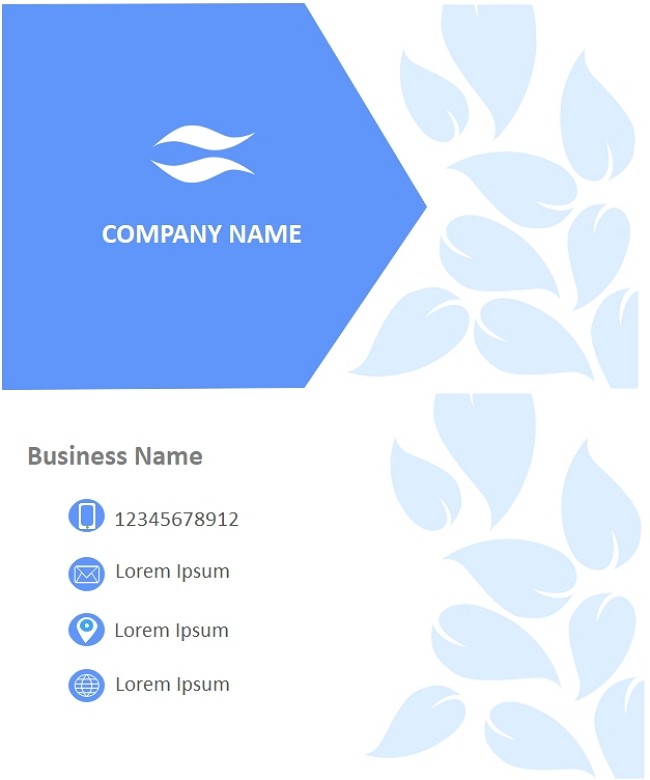
명함 프린트 템플릿
이것은 EdrawMax(이드로우 맥스)나 EdrawMax(이드로우 맥스) 온라인 같은 오프라인 또는 온라인 도구를 사용해 디자인한 전문적인 명함입니다. 소프트웨어를 사용해 미리 지정된 템플릿과 상징들로 명함을 제작할 수 있습니다. 필요에 따란 다른 형식으로 명함을 내보낼 수 있습니다.
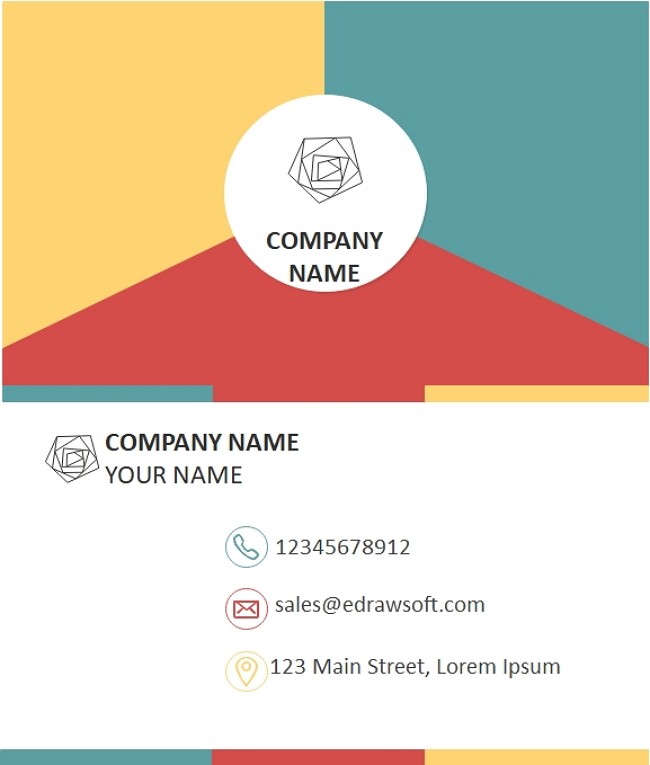
빈 명함 템플릿
이것은 기업 명함으로 이 회사의 세부사항을 볼 수 있습니다. 사람 이름, 회사 이름, 로고, 연락처, 사무소 주소가 프린트된 작은 카드입니다. 전문가들은 고객이나 다른 동료 전문가와 연락처를 주고받기 위해 명함을 건네줍니다.
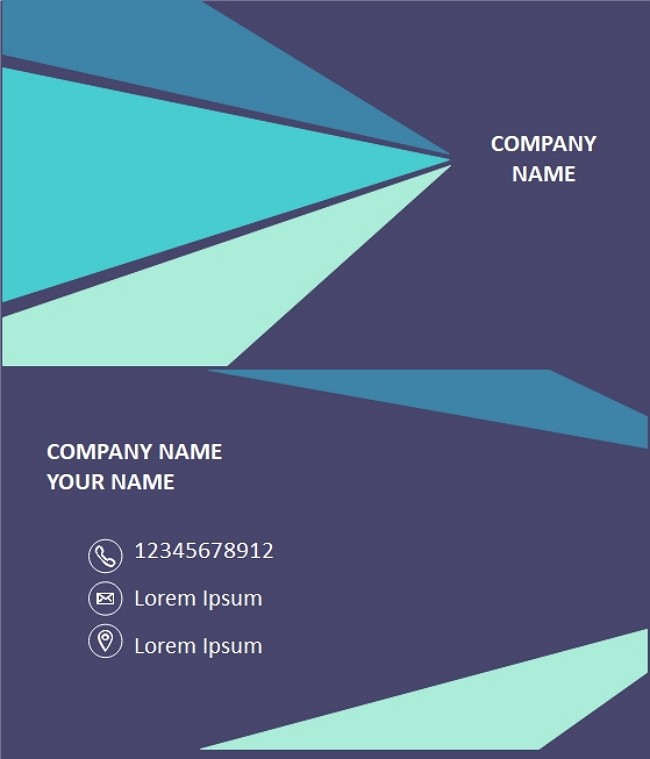
4. 명함 제작 전문 프로그램-EdrawMax
EdrawMax(이드로우 맥스) 는 사용자 친화적 도구이기에 많은 사람이 이드로우 맥스를 선택해 우수한 시각 그래픽 디자인을 활용하고 있습니다. 초보자도 쉽게 다룰 수 있으며, 윈도우, 맥, 리눅스와 같은 운영 시스템과 호환됩니다. EdrawMax는 100% 안전하기 때문에 사용자는 걱정할 필요가 없습니다.
SSL 암호화하여 파일을 전송하므로 데이터 전송 시 저작권을 침해당할 염려가 없습니다.이드로우 맥스는 사용자가 수정할 수 있는 다양한 전문적인 템플릿을 제공해 뛰어난 명함을 제작할 수 있도록 도와줍니다.
5. 핵심 테이크아웃 정보
회사 소유주는 명함을 공식적인 소통 도구로 사용할 수 있기에, 워드로 명함 제작하는 법을 배우는 것은 회사에 매우 중요합니다. 하지만 그 방법은 초보 사용자에게는 약간 혼란스러울 수 있습니다. 그 대신 전문적인 템플릿을 제공하는 명함 제작 도구인 EdrawMax 템플릿 모음에서 적절한 명함을 찾아 수정하여 높은 품질의 명함을 제작할 수 있습니다.
이드로우맥스
올인원 다이어그램 소프트웨어
- 강력한 호환성: Visio,MS office 등 파일 호환 가능
- 다양한 운영체제: (윈도우,맥,리눅스,ios,android)